通过Typings完成VS Code的提示功能的实例详解
最近在学习Node.js及ThinkJS这个框架,用vscode作为开发环境。默认情况下vscode对ThinkJS的代码提示并不好,所以研究了一下,原来可以同通过Typings来让vscode拥有强大的智能代码提示功能。下面本文就介绍了如何利用Typings为Visual Studio Code实现智能提示功能。
前言
相信大家都知道在IDE中代码的智能提示几乎都是标配,虽然一些文本编辑器也有一些简单的提示,但这是通过代码片段提供的。功能上远不能和IDE相比。不过最近兴起的文本编辑器的新锐 Visual Studio Code 可以通过 Typings 来对 JavaScript 实现智能提示功能,对于一个文本编辑器来说,这点很难得。所以Visual Studio Code 特别适合用来编写 JavaScript(Node.js)程序; 同时,如果我们需要编写一些尝试性的小代码片段,例如:Lodash.js 某个函数的小Demo,因为我们不想研究一个函数的使用方式而去使用IDE新建一个项目,这时候Visual Studio Code 就是一个非常好的选择,而且它同样可以运行和调试 JavaScript 代码(依赖于 Node.js),并且还包含非常方便的代码提示功能。
从这点来说,我觉得Visual Studio Code 已经算得上是一个精悍的小型IDE了。
通过NPM安装Typings
通过 NPM 我们可以很容易的安装 Typings ,在命令行中输入:
npm install -g typings
安装完成后,在命令行中输入:
typings --version
看到版本信息就表示 typings 工具安装完成了:

NPM是和Node.js一起安装的,如果你想使用NPM的话,那么你应该先安装Node.js。
安装相关提示信息文件
安装完成后,我们需要安装相应的需要提示功能库或者框架的类型信息文件,在这里我们新建一个文件夹 NodeSnippet,使用命令行进入到该目录中,分别输入下面两个命令来安装Node和Lodash的类型接口信息文件:
typings install dt~node --global --save typings install lodash --save
什么时候需要使用 --global 参数:
这时候我们可以看到我们的 NodeSnippet目录中多了一些文件:
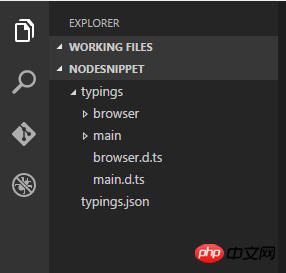
这些文件就是为我们提供提示信息的类型类型文件(使用TypeScript定义)。查看Typings是否支持某个库或框架的智能提示,我们可以使用下面的命令:
typings search exampleName
启用智能提示功能
通过两种方式来启动提示功能:
第一种是在需要进行只能提示的文件最上行增加提示信息文件所在目录,格式如下:
/// <reference path="./typings/index.d.ts" />
第二种是在项目所在目录(在这里是NodeSnippet文件夹中)增加一个名为jsconfig.json的空文件。
更多jsconfig.json文件的内容可以参考:code.visualstudio.com/docs/languages/javascript
启用提示功能后我们就可以非常愉快的使用Visual Studio Code 为我们提供的智能提示功能了。如下所示:
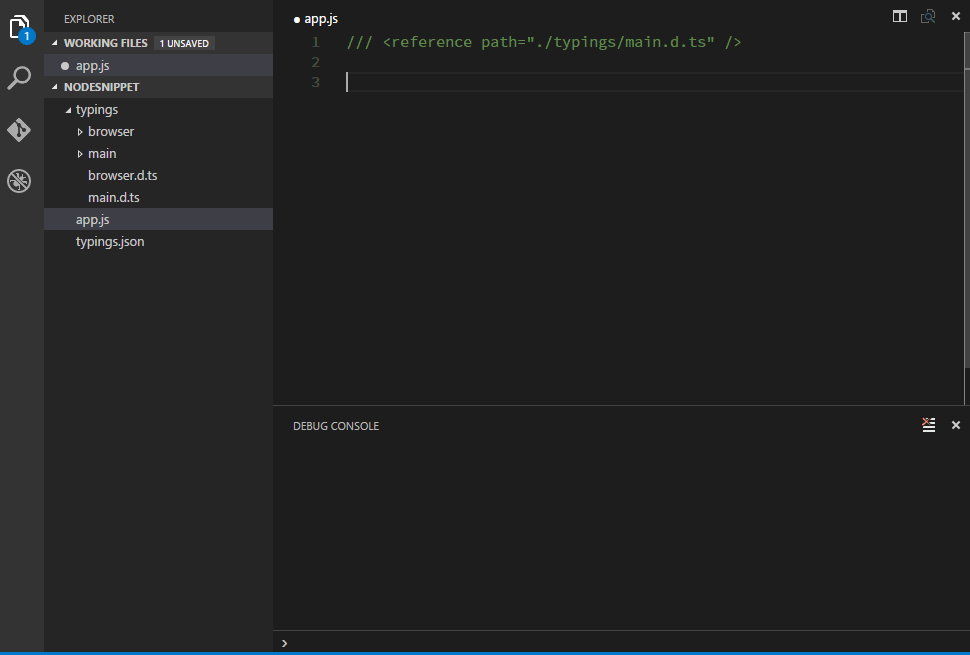
注意事项
Typings VS TSD
Typings是作为TSD的替代者而出现的,如果你已经安装了TSD,那么需要知道现在TSD已经不推荐使用了。如果已经安装TSD请执行下面的命令来移除它:
npm rm -g tsd
使用 CNPM
在国内由于墙的原因,有时候使用NPM安装模块的速度上会很慢,这时候我们其实可以选择国内淘宝的NPM镜像,使用下面的命令来进行安装:
npm install -g cnpm --registry=https://registry.npm.taobao.org
安装完成后使用cnpm来代替npm命令即可,例如下面安装一个lodash模块的示例:
cnpm install lodash
可以看到除了cnpm替代了npm其他的并没有任何区别。
总结
【相关推荐】
1. 特别推荐:“php程序员工具箱”V0.1版本下载
2. ASP免费视频教程
3. 李炎恢ASP基础视频教程
Atas ialah kandungan terperinci 通过Typings完成VS Code的提示功能的实例详解. Untuk maklumat lanjut, sila ikut artikel berkaitan lain di laman web China PHP!

Alat AI Hot

Undresser.AI Undress
Apl berkuasa AI untuk mencipta foto bogel yang realistik

AI Clothes Remover
Alat AI dalam talian untuk mengeluarkan pakaian daripada foto.

Undress AI Tool
Gambar buka pakaian secara percuma

Clothoff.io
Penyingkiran pakaian AI

AI Hentai Generator
Menjana ai hentai secara percuma.

Artikel Panas

Alat panas

Notepad++7.3.1
Editor kod yang mudah digunakan dan percuma

SublimeText3 versi Cina
Versi Cina, sangat mudah digunakan

Hantar Studio 13.0.1
Persekitaran pembangunan bersepadu PHP yang berkuasa

Dreamweaver CS6
Alat pembangunan web visual

SublimeText3 versi Mac
Perisian penyuntingan kod peringkat Tuhan (SublimeText3)

Topik panas
 1378
1378
 52
52
 Konfigurasi komputer apa yang diperlukan untuk vscode
Apr 15, 2025 pm 09:48 PM
Konfigurasi komputer apa yang diperlukan untuk vscode
Apr 15, 2025 pm 09:48 PM
Keperluan Sistem Kod Vs: Sistem Operasi: Windows 10 dan ke atas, MACOS 10.12 dan ke atas, pemproses pengedaran Linux: minimum 1.6 GHz, disyorkan 2.0 GHz dan ke atas memori: minimum 512 MB, disyorkan 4 GB dan ke atas ruang penyimpanan: minimum 250 mb, disyorkan 1 GB dan di atas keperluan lain:
 Bahasa apa yang digunakan vscode
Apr 15, 2025 pm 11:03 PM
Bahasa apa yang digunakan vscode
Apr 15, 2025 pm 11:03 PM
Kod Visual Studio (VSCode) dibangunkan oleh Microsoft, dibina menggunakan rangka kerja elektron, dan terutamanya ditulis dalam JavaScript. Ia menyokong pelbagai bahasa pengaturcaraan, termasuk JavaScript, Python, C, Java, HTML, CSS, dan lain -lain, dan boleh menambah sokongan untuk bahasa lain melalui sambungan.
 VSCODE Permulaan Projek Projek Front-End
Apr 15, 2025 pm 10:00 PM
VSCODE Permulaan Projek Projek Front-End
Apr 15, 2025 pm 10:00 PM
Perintah untuk memulakan projek front-end di vscode adalah kod. Langkah -langkah khusus termasuk: Buka folder projek. Mula vscode. Buka projek. Masukkan kod arahan permulaan. Dalam panel terminal. Tekan Enter untuk memulakan projek.
 Adakah sambungan vscode berniat jahat?
Apr 15, 2025 pm 07:57 PM
Adakah sambungan vscode berniat jahat?
Apr 15, 2025 pm 07:57 PM
Sambungan kod VS menimbulkan risiko yang berniat jahat, seperti menyembunyikan kod jahat, mengeksploitasi kelemahan, dan melancap sebagai sambungan yang sah. Kaedah untuk mengenal pasti sambungan yang berniat jahat termasuk: memeriksa penerbit, membaca komen, memeriksa kod, dan memasang dengan berhati -hati. Langkah -langkah keselamatan juga termasuk: kesedaran keselamatan, tabiat yang baik, kemas kini tetap dan perisian antivirus.
 Kunci Pintasan Tugas VSCode Running
Apr 15, 2025 pm 09:39 PM
Kunci Pintasan Tugas VSCode Running
Apr 15, 2025 pm 09:39 PM
Jalankan tugas dalam vscode: Buat fail Tasks.json, tentukan versi dan senarai tugas; Konfigurasikan label, perintah, args, dan jenis tugas; simpan dan tambah nilai tugas; Jalankan tugas menggunakan kekunci pintasan CTRL Shift B (macOS untuk CMD Shift B).
 Cara menetapkan vscode
Apr 15, 2025 pm 10:45 PM
Cara menetapkan vscode
Apr 15, 2025 pm 10:45 PM
Untuk mengaktifkan dan menetapkan vscode, ikuti langkah -langkah ini: Pasang dan mulakan vscode. Keutamaan tersuai termasuk tema, fon, ruang, dan pemformatan kod. Pasang sambungan untuk meningkatkan ciri seperti plugin, tema, dan alat. Buat projek atau buka projek yang sedia ada. Gunakan Intellisense untuk mendapatkan arahan dan penyelesaian kod. Debug kod untuk melangkah melalui kod, tetapkan titik putus, dan periksa pembolehubah. Sambungkan sistem kawalan versi untuk menguruskan perubahan dan kod komit.
 Ralat fail header vscode c
Apr 15, 2025 pm 09:30 PM
Ralat fail header vscode c
Apr 15, 2025 pm 09:30 PM
Kesalahan fail header yang berlaku semasa menulis kod C dalam kod Visual Studio biasanya disebabkan oleh sebab -sebab berikut: 1. Kesilapan menetapkan laluan; 2. Kesilapan ejaan fail header; 3. MISMATCH versi fail header; 4. Fail Header Ketergantungan hilang; 5. Definisi fail header diulang. Untuk menyelesaikan kesilapan ini, periksa dan membetulkan laluan termasuk, semak semula ralat ejaan, sahkan bahawa versi header sepadan, termasuk semua fail header ketergantungan yang diperlukan, dan pastikan fail header tidak ditakrifkan secara duplikat.
 Perintah biasa untuk terminal vscode
Apr 15, 2025 pm 10:06 PM
Perintah biasa untuk terminal vscode
Apr 15, 2025 pm 10:06 PM
Perintah umum untuk terminal kod VS termasuk: Kosongkan skrin terminal (jelas), Senaraikan fail direktori semasa (ls), tukar direktori kerja semasa (CD), cetak laluan direktori kerja semasa (pwd) Direktori (MV) Paparan Kandungan Fail (CAT) Lihat Kandungan Fail dan Tatal (Kurang) Lihat Kandungan Fail Hanya Tatal ke Bawah (Lebih) Paparkan beberapa baris pertama fail (kepala)




